Grindr Thay đổi vị trí: Làm theo hướng dẫn dành cho iPhone/Android
Mở khóa các khả năng mới trên Grindr bằng cách nắm vững nghệ thuật thiết lập vị trí giả. Cho dù bạn tìm kiếm sự riêng tư, muốn khám phá các kết nối ở các khu vực khác nhau hay vì bất kỳ lý do nào khác, hướng dẫn của chúng tôi sẽ cung cấp chìa khóa. Đắm mình vào thế giới kiểm soát và tùy ý khi chúng tôi tiết lộ các bước và mẹo để tùy chỉnh vị trí của bạn một cách liền mạch. Luôn dẫn đầu cuộc chơi và xác định lại trải nghiệm Grindr của bạn. Sẵn sàng để nâng cao sự tương tác của bạn? Hãy làm theo những hướng dẫn đơn giản của chúng tôi để thiết lập một Grindr thay đổi vị trí và đón nhận hành trình cá nhân hóa hơn trên Grindr ngay hôm nay.
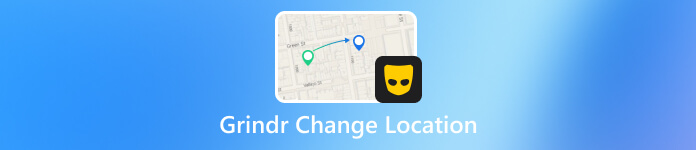
Trong bài viết này:
Phần 1. Bạn có thể thay đổi vị trí trên Grinder miễn phí không?
Là một ứng dụng hẹn hò dựa trên GPS, Ginder không cho phép người dùng miễn phí thay đổi vị trí - một trong những tính năng chính của nó. Điều này đảm bảo người dùng trò chuyện với những người trong cùng thành phố. Vì vậy, người dùng không thể thay đổi vị trí trên Ginder miễn phí.
Để thay đổi vị trí trên Ginder, bạn cần mua Roam. Đây là dịch vụ bổ sung theo thời gian trên Ginder, nghĩa là bạn cần mua nó mỗi khi cần. Với Roam, bạn có thể đặt vị trí của mình ở bất kỳ đâu trên thế giới trong vòng 1 giờ. Mọi người ở đây sẽ thấy bạn như thể bạn đang ở vị trí của họ.
Xin lưu ý, Roam là một dịch vụ riêng biệt. Người dùng các phiên bản Miễn phí, XTRA và Không giới hạn đều phải mua dịch vụ này trước khi sử dụng. Hơn nữa, Đi lang thang sẽ được thay thế bằng Boost, theo quan chức Ginder. Và Boost là phiên bản thu nhỏ của Roam - nó không cho phép người dùng tự do thay đổi vị trí.
Phần 2. Cách thay đổi vị trí Grindr thông qua Grindr Premium
Vào ứng dụng Ginder, sau đó mở menu bên. Chạm vào Khám phá.
Chạm vào Đi lang thang nút ở đích đến mong muốn của bạn.
Mua Roam tại đây và bạn sẽ được đưa đến đích mong muốn. Roam sẽ có hiệu lực ngay sau khi bạn mua.
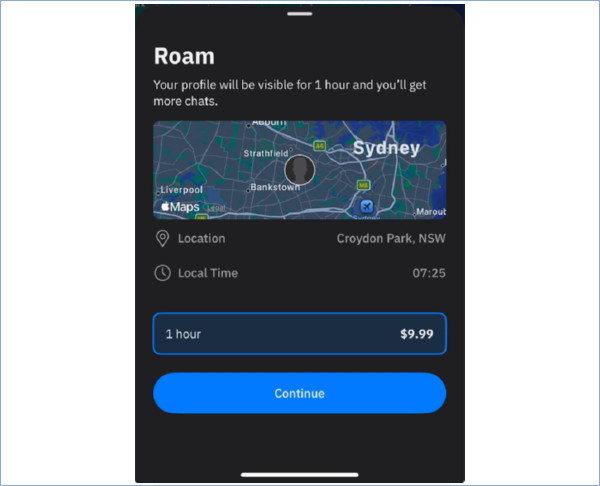
Phần 3. Cách làm giả vị trí Grindr trên Android/iPhone
Cách làm giả vị trí Ginder trên iOS/Android
Mặc dù bạn có thể sử dụng Roam trên Ginder để thay đổi vị trí chính thức, nhưng hiện tại tính năng này không được hỗ trợ và bạn phải mua nó mỗi lần. Nếu bạn muốn biết cách giả mạo vị trí của mình trên Grindr không giới hạn, bạn có thể sử dụng imyPass iLocaGo.
Phần mềm này dành cho người dùng iOS và Android, và có thể cài đặt trên Windows và Mac. Hơn nữa, công cụ này có thể tạo và thay đổi vị trí Grindr trên thiết bị của bạn sang các vị trí khác để bảo mật danh tính. Không giới hạn thời gian, không giới hạn vị trí, bất kỳ nơi nào, bất kỳ lúc nào, và bạn có thể thay đổi vị trí tùy ý.
Cài đặt Trình thay đổi vị trí Grindr
Đầu tiên, hãy nhấp vào nút Tải xuống Miễn phí bên dưới để cài đặt vị trí thay đổi Grindr. Hãy đảm bảo hoàn tất quy trình tải xuống để lưu ứng dụng vào thiết bị của bạn. Sau khi hoàn tất, hãy mở phần mềm và khám phá.
Kết nối điện thoại với máy tính
Tiếp theo, kết nối thiết bị iPhone/iPad hoặc Android của bạn với máy tính bằng cáp USB. Để imyPass iLocaGo nhận dạng thiết bị của bạn.

Bắt đầu thay đổi vị trí
Sau khi kết nối thành công điện thoại với phần mềm, hãy chọn Sửa đổi vị trí từ giao diện chính của công cụ. Đây là chìa khóa để làm giả vị trí của bạn trên Grindr.

Chọn một địa điểm và xác nhận
Sau đó, bản đồ tập trung vào vị trí hiện tại của bạn sẽ xuất hiện. Bạn có thể tự do kéo bản đồ đến bất kỳ nơi nào hoặc nhập trực tiếp địa chỉ vào Thanh tìm kiếm ở trên. Khi bạn đã xác định được vị trí lý tưởng, hãy nhấp vào Biến đổi để cập nhật trang web của bạn đến điểm cụ thể đó.

Di chuyển đến ứng dụng Grindr
Khi bạn xác nhận quy trình, vị trí điện thoại của bạn sẽ được đặt thành địa chỉ đã chỉ định. Địa chỉ này cũng sẽ hiển thị trên ứng dụng Grindr của bạn bất cứ khi nào bạn sử dụng.
Để tránh bị Ginder cấm, vui lòng đảm bảo bạn đã giả mạo vị trí điện thoại thành công trước khi mở Ginder và đóng Ginder trước khi giả mạo đến một nơi khác.
Cách thay đổi vị trí Grindr trên Android
Để sửa đổi vị trí của bạn trên Grindr cho Android, hãy cân nhắc việc tắt dịch vụ định vị của thiết bị và chọn chế độ chỉ có GPS. Ứng dụng Fake GPS của ByteRev tỏ ra hữu ích trong việc thử nghiệm hoặc mô phỏng các tình huống trong nhiều ứng dụng khác nhau, chẳng hạn như trò chơi mà không cần dựa vào tín hiệu GPS chính hãng. Công cụ này đảm bảo thay đổi vị trí nhanh chóng, cho phép người dùng đặt vị trí bằng vĩ độ và kinh độ. Chức năng đơn giản, chỉ bằng một cú nhấp chuột của nó đảm bảo tính dễ sử dụng đồng thời ưu tiên quyền riêng tư của người dùng, giúp quá trình này trở nên đơn giản, nhanh chóng và an toàn. Hơn nữa, bạn phải đảm bảo rằng bạn sử dụng quản lý mật khẩu tốt nhất cho Android để sử dụng thiết bị của bạn một cách trơn tru. Xem bên dưới hướng dẫn về cách đặt vị trí giả trên Grindr bằng ứng dụng Fake GPS Android.
Cài đặt và mở GPS giả của ByteRev từ Cửa hàng Google Play. Sau đó, kích hoạt Tùy chọn nhà phát triển trên điện thoại Android của bạn. Hướng đến Cài đặt, vỗ nhẹ Về, định vị Số bản dựngvà chạm liên tục vào đó cho đến khi có thông báo xác nhận việc truy cập vào Chế độ nhà phát triển.
Để kích hoạt vị trí mô phỏng trên thiết bị của bạn: Truy cập Cài đặt, vỗ nhẹ Tùy chọn nhà phát triển, đánh Chọn ứng dụng vị trí mô phỏngvà chọn công cụ giả mạo vị trí được tải xuống từ Google Play.
Sử dụng ứng dụng đã tải xuống để mô phỏng vị trí của Android. Bạn có thể nhập tọa độ hoặc vị trí cụ thể và nhấn ĐƯỢC RỒI xác nhận. Hơn nữa, bạn có thể dễ dàng lưu lại các vị trí để sử dụng nếu cần.
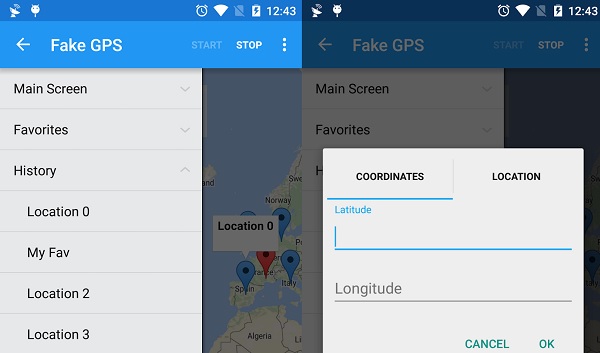
Câu hỏi thường gặp.
-
Vị trí của tôi có thể được theo dõi trên Grindr không?
Có, Grindr dựa vào dịch vụ định vị để hiển thị cho người dùng ở gần. Nếu thiết bị của bạn bật dịch vụ định vị, Grindr có thể xác định và hiển thị vị trí gần đúng của bạn cho những người dùng khác. Để nâng cao quyền riêng tư, hãy cân nhắc điều chỉnh cài đặt vị trí trên thiết bị của bạn hoặc sử dụng các tính năng như Grindr's Khám phá cách thức.
-
Grindr có định vị sai không?
Độ chính xác về vị trí của Grindr phụ thuộc vào tín hiệu mạng và GPS của thiết bị của bạn. Đôi khi, nó có thể hiển thị không chính xác vị trí của bạn do sự cố kỹ thuật hoặc nhiễu tín hiệu. Nếu bạn gặp phải thông tin không chính xác nhất quán, hãy đảm bảo cài đặt vị trí trên thiết bị của bạn được định cấu hình chính xác hoặc cân nhắc sử dụng các ứng dụng mô phỏng vị trí sau khi bật Tùy chọn nhà phát triển.
-
Làm thế nào để bạn mô phỏng một địa điểm?
Để mô phỏng một vị trí, hãy bật Tùy chọn nhà phát triển trên thiết bị của bạn. TRONG Cài đặt, đi đến Tùy chọn nhà phát triển, chọn Chọn ứng dụng vị trí mô phỏngvà chọn ứng dụng mô phỏng vị trí từ các nền tảng như Google Play. Sau khi được định cấu hình, ứng dụng mong muốn sẽ mô phỏng một vị trí khác, cho phép bạn kiểm soát thông tin được chia sẻ với các ứng dụng phụ thuộc vào vị trí như Grindr.
Sự kết luận
Nói tóm lại, Ginder cung cấp một phương pháp chính thức: Roam, để thay đổi vị trí GinderTuy nhiên, có một số hạn chế khi sử dụng và bạn phải mua nó mỗi lần. Giá có thể lên tới $9,99 cho 1 giờ. Do đó, chúng tôi cung cấp hai phương pháp khác mà bạn có thể thử. Nếu bạn đang tìm kiếm các phương pháp vừa hoạt động trên iPhone/iPad vừa trên thiết bị Android, hãy thử imyPass iLocaGo.
Giải Pháp Nóng
-
Vị trí GPS
- Vị trí Pokemon Go tốt nhất có tọa độ
- Tắt vị trí của bạn trên Life360
- Cách thay đổi vị trí trên iPhone
- Đánh giá iSpoofer Pokemon Go
- Đặt vị trí ảo trên iPhone và Android
- TikTok Theo dõi vị trí của bạn
- Cần điều khiển Monster Hunter Now
- Đánh giá về Trình tìm vị trí IP
- Thay đổi vị trí Mobile Legends
- Thay đổi vị trí trên Tiktok
-
mở khóa iOS
-
Mẹo iOS
-
Mở khóa Android

